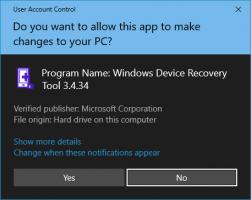Πώς να εγκαταστήσετε θέματα από το Store στα Windows 10
Εάν παρακολουθείτε το ιστολόγιό μας, τότε πρέπει να γνωρίζετε ότι η Microsoft το έκανε δυνατό λήψη και εγκατάσταση θεμάτων από το Windows Store. Ας δούμε πώς μπορεί να γίνει.
Διαφήμιση
Η δυνατότητα εγκατάστασης θεμάτων στο Windows Store παρουσιάστηκε κατά τη διάρκεια της εκδήλωσης της Microsoft τον Οκτώβριο του 2016. Δεν υπήρξε επίσημη ανακοίνωση σχετικά με τα θέματα, ωστόσο, εμφανίστηκε ένα στιγμιότυπο οθόνης του Windows Store με δωρεάν και επί πληρωμή θέματα. Αυτό έδειξε ότι Η Microsoft επρόκειτο να πουλήσει θέματα χρησιμοποιώντας το Store.
 Σήμερα, το πρώτο σύνολο θεμάτων έγινε διαθέσιμο στο Windows Store. Επτά νέα θέματα βρήκαν το δρόμο τους στο Store και ήταν διαθέσιμα δωρεάν.
Σήμερα, το πρώτο σύνολο θεμάτων έγινε διαθέσιμο στο Windows Store. Επτά νέα θέματα βρήκαν το δρόμο τους στο Store και ήταν διαθέσιμα δωρεάν.
Τεχνικά, αυτά είναι ακόμα κανονικά αρχεία *.deskthemepack. Όπως ίσως γνωρίζετε, τα Windows 7 ήταν η πρώτη έκδοση του λειτουργικού συστήματος που έλαβε υποστήριξη για θέματα. Τα Windows 7 χρησιμοποίησαν την επέκταση αρχείου "*.themepack". Τα Windows 8, τα Windows 8.1 και τα Windows 10 χρησιμοποιούν μια νέα μορφή, *.deskthemepack. Τα περιεχόμενα του αρχείου του αρχείου deskthemepack είναι πανομοιότυπα με το αρχείο themepack, αλλά το *.theme Η μορφή είναι ελαφρώς ενημερωμένη για να περιλαμβάνει πρόσθετες πληροφορίες και δεν μπορεί να εγκατασταθεί απευθείας Windows 7.
Συμβουλή: Βλ πώς να εγκαταστήσετε ένα θέμα Windows 8/Windows 10 στα Windows 7 χρησιμοποιώντας το δωρεάν λογισμικό Deskthemepack Installer. Εναλλακτικά, μπορείτε απλά εξαγάγετε τα περιεχόμενα του deskthemepack/themepack.
Τώρα ας δούμε πώς να εγκαταστήσετε θέματα από το Windows Store στα Windows 10.
Πώς να εγκαταστήσετε θέματα από το Store στα Windows 10
- Ανοίξτε την εφαρμογή Store. Συνήθως, το εικονίδιό του είναι ήδη καρφιτσωμένο στη γραμμή εργασιών.
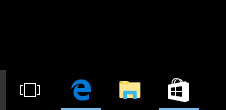
- Βεβαιωθείτε ότι είστε συνδεδεμένοι στην εφαρμογή Store.
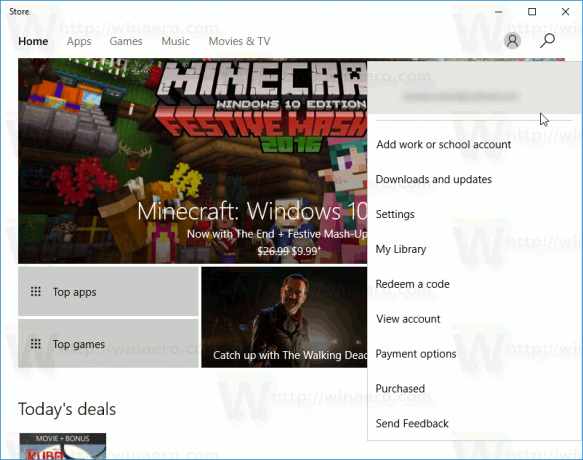
Τώρα, κάντε το εξής.
-
Ανοίξτε τις Ρυθμίσεις.

- Μετάβαση στην Εξατομίκευση - Θέματα:

- Η σελίδα παραθέτει τα εγκατεστημένα θέματα. Κάτω από τη λίστα θεμάτων, θα βρείτε τον σύνδεσμο Λάβετε περισσότερα θέματα στο διαδίκτυο με το εικονίδιο Store. Κλίκαρέ το.

- Θα ανοίξει η παρακάτω σελίδα. Εκεί θα βρείτε τα θέματα που είναι διαθέσιμα στο Κατάστημα.

- Κάντε κλικ σε ένα θέμα που σας αρέσει για να ανοίξετε τις λεπτομέρειες. Εκεί, δείτε το κουμπί με το όνομα "Λήψη".

- Όταν ολοκληρωθεί η λήψη του θέματος, μπορείτε να κάνετε κλικ στο κουμπί Εκκίνηση. Αυτό θα ανοίξει το σελίδα ρύθμισης θεμάτων.

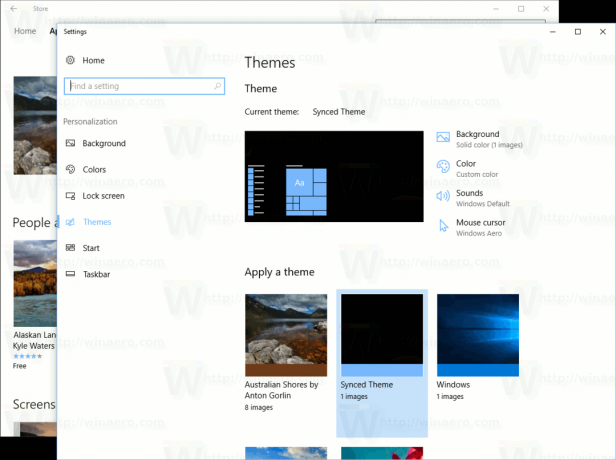
Σημείωση: Εάν εκτελείτε Windows 10 έκδοση 14997 και νεότερη έκδοση, θα πρέπει να εγκαταστήσετε θέματα από το Store με μη αυτόματο τρόπο. Σε παλαιότερες εκδόσεις, η εφαρμογή Windows Store δεν εφαρμόζει αυτόματα το ληφθέν θέμα. Απλώς κατεβάζει το αρχείο themepack στο φάκελο C:\Program Files\WindowsApps και δεν κάνει τίποτα άλλο. Πρέπει να το εγκαταστήσετε χειροκίνητα.
Πώς να εγκαταστήσετε θέματα από το Windows Store με μη αυτόματο τρόπο
- Ανοιξε Εξερεύνηση αρχείων.
- Επικολλήστε το ακόλουθο κείμενο στη γραμμή διευθύνσεων:
%programfiles%\WindowsApps
Εάν εμφανιστεί το σφάλμα "δεν επιτρέπεται η πρόσβαση" ή κάτι παρόμοιο, ίσως χρειαστεί να αποκτήσετε την κυριότητα του φακέλου WindowsApps. Δείτε το άρθρο για Πώς να αποκτήσετε την κυριότητα και να αποκτήσετε πλήρη πρόσβαση σε αρχεία και φακέλους στα Windows 10.
 Σημείωση: πρέπει να ορίσετε τον λογαριασμό σας στον οποίο έχετε συνδεθεί αυτήν τη στιγμή ως κάτοχος του φακέλου. Διαφορετικά, δεν θα μπορείτε να το ανοίξετε.
Σημείωση: πρέπει να ορίσετε τον λογαριασμό σας στον οποίο έχετε συνδεθεί αυτήν τη στιγμή ως κάτοχος του φακέλου. Διαφορετικά, δεν θα μπορείτε να το ανοίξετε. - Βρείτε το φάκελο με το όνομα του θέματος που κατεβάσατε χρησιμοποιώντας τα παραπάνω βήματα. Για παράδειγμα, κατέβασα το θέμα "Australian Shores by Anton Gorlin", οπότε ο φάκελος ονομάζεται Microsoft. AustralianShoresbyAntonGorlin_1.0.0.0_neutral__8wekyb3d8bbwe. Δείτε το παρακάτω στιγμιότυπο οθόνης:
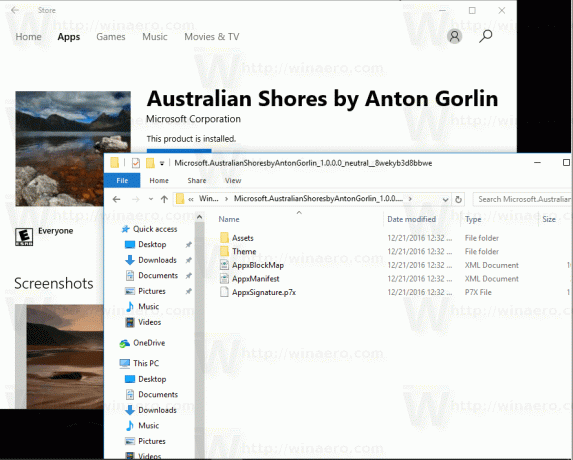
- Θα βρείτε το αρχείο *.themepack στον φάκελο Theme:

Κάντε διπλό κλικ και είστε έτοιμοι!
Αυτό είναι.